Jak odstranit aplikace na telefonech nebo tabletech Android
Tento článek vysvětluje, jak odinstalovat aplikace, které již nepoužíváte, pro všechny verze systému Android 4.1 a novější. Od roku 2021 má většina telefonů Android 10 nebo vyšší.
Odinstalujte aplikace pro Android ze zásuvky aplikací nebo pomocí nastavení
Existují dva způsoby, jak odinstalovat staženou aplikaci z telefonu nebo tabletu Android: aplikaci Nastavení nebo zásuvku aplikací. Oba způsoby podrobně popisujeme níže.
Ze zásuvky aplikace
Postup odinstalace ze zásuvky aplikace:
V zásuvce aplikací dlouze stiskněte aplikaci, kterou chcete odstranit.
Přetáhněte ikonu do pravého horního rohu obrazovky, kde je slovo Odinstalovat objeví se. Uvolněte prst.
-
Potvrďte, že chcete aplikaci odinstalovat.
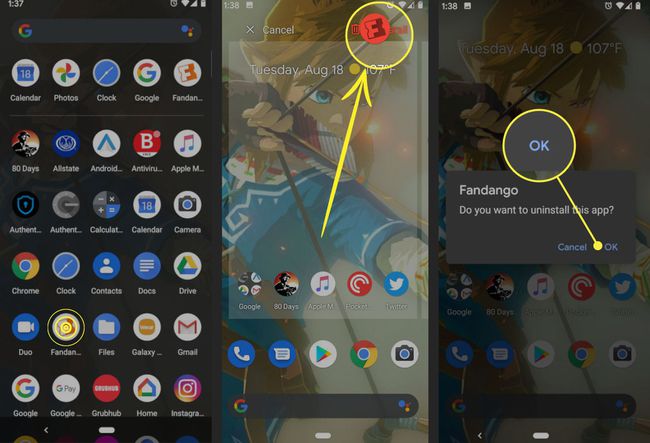
V Nastavení
Aplikaci je možné odinstalovat pomocí nastavení systému Android, nikoli pomocí šuplíku aplikace. Zde je postup:
Otevřeno Nastavení.
Vybrat Aplikace a oznámení > Zobrazit všech aplikací X (X je počet aplikací aktuálně nainstalovaných v zařízení).
Vyberte aplikaci, kterou chcete odinstalovat.
Vybrat Odinstalovat.
-
Potvrďte, že chcete aplikaci odinstalovat.

Na starých verzích Androidu
Kroky k odstranění nebo odinstalaci aplikace ve verzích Androidu starších než 4.0 jsou podobně jednoduché. Mezi značkami telefonů a verzemi Androidu mohou existovat určité rozdíly, ale tato metoda funguje na většině zařízení Android.
Pro Android 4.0 (Ice Cream Sandwich) přejděte na Nastavení > Aplikacea poté postupujte podle pokynů pro starší verze systému Android.
Klepněte Jídelní lístek (tvrdé nebo softwarové tlačítko).
Vyberte Nastavení a poté vyberte Aplikace > Správa aplikací.
Klepněte na aplikaci, kterou chcete smazat.
Klepněte Odinstalovat pro odebrání aplikace ze zařízení. Pokud zde není tlačítko pro odinstalaci, jedná se o systémovou aplikaci a nelze ji smazat.
Na některých zařízeních Samsung
Pokud předchozí pokyny na vašem zařízení Samsung nefungují, zkuste toto:
Klepněte na Nedávné aplikace a potom klepněte na Správce úloh.
Přejít na Stažení a vyhledejte aplikaci, kterou chcete odinstalovat.
Klepněte na Odinstalovat tlačítko vedle aplikace.
-
Klepněte OK.
Pokud nevidíte tlačítko Odinstalovat, nemůžete aplikaci tímto způsobem odstranit.
Na Kindle Fire
Amazon se rozhodl jít se starší upravenou verzí Androidu pro svá zařízení Kindle, takže pokyny k odebrání aplikací se liší. Svůj Kindle můžete spravovat ze svého účtu Amazon na webu, ale zde je postup, jak odstranit aplikace pomocí zařízení:
Přejít na Domov obrazovce a klepněte na Aplikace tab.
Klepněte na přístroj zobrazíte pouze aplikace na Kindle (na rozdíl od všech aplikací, které byste potenciálně mohli uložit do zařízení).
Dlouze stiskněte aplikaci, kterou chcete odebrat, dokud neucítíte nebo neuvidíte odpověď.
Klepněte Odebrat ze zařízení.
Při instalaci aplikací nejste omezeni pouze na Amazon App Store. Zachováte si přístup k aplikacím Kindle, které jste si nainstalovali přes Amazon. Nemusíte však mít nutně stejný přístup k aplikacím, které jste nainstalovali prostřednictvím obchodů s aplikacemi třetích stran nebo které jste si nainstalovali do zařízení.
Zakoupené aplikace a cloud
Téměř všechny obchody s aplikacemi pro Android vám umožňují ponechat si licenci k opětovné instalaci zakoupené aplikace. Pokud odinstalujete software, který jste zakoupili Google Play, můžete si jej například stáhnout znovu, pokud si to později rozmyslíte.
Chcete-li odstranit svůj přístup k aplikaci, kterou jste si zakoupili na Amazonu, musíte to udělat prostřednictvím svého účtu Amazon na webu. Je to složitější proces než jeho odinstalace ze zařízení. To se může hodit, pokud aplikaci považujete za urážlivou a už ji nikdy nechcete vidět.
Spamové aplikace, které vytvářejí více aplikací
Občas se můžete setkat s aplikací, která vytváří jiné aplikace, takže můžete smazat věci, které si nepamatujete, že jste nainstalovali. Nepředstavuješ si věci. Můžete si přečíst více o vyhnout se spamu Android. Pokud dokážete identifikovat problematickou aplikaci, můžete se problému zbavit. Obchody s aplikacemi proti tomuto druhu obtěžování zasahují.
Systémové aplikace
Můžete to zkusit odstranit aplikaci dodanou s telefonem, ale to často nefunguje. Většina z těchto aplikací je svázána s vnitřním fungováním vašeho telefonu a jejich odstranění by mohlo poškodit ostatní aplikace. Stydí se přistoupit k drastickým opatřením a rootování telefonu, systémové aplikace musí zůstat.
Mezi systémové aplikace patří Gmail, Google Maps, Chromea Vyhledávání Google. Někteří výrobci, jako je Samsung a Sony, instalují do svých telefonů a tabletů kromě aplikací Google i své vlastní systémové aplikace. Některé, jako je Amazon Kindle, odstraňují všechny aplikace Google a zahrnují jinou sadu systémových aplikací.
